Jak usunąć magnasearch.org z ustawień przeglądarki internetowej
![]() Napisany przez Tomasa Meskauskasa,
Napisany przez Tomasa Meskauskasa,
Czym jest magnasearch.org?
Podczas naszego badania magnasearch.org zauważyliśmy, że ma on działać jako wyszukiwarka. Jednak w rzeczywistości jest to fałszywa wyszukiwarka. Odkryliśmy również, że magnasearch.org jest promowany za pośrednictwem niechcianego rozszerzenia sklasyfikowanego jako porywacz przeglądarki. Dlatego użytkownicy powinni unikać magnasearch.org i powiązanych rozszerzeń.
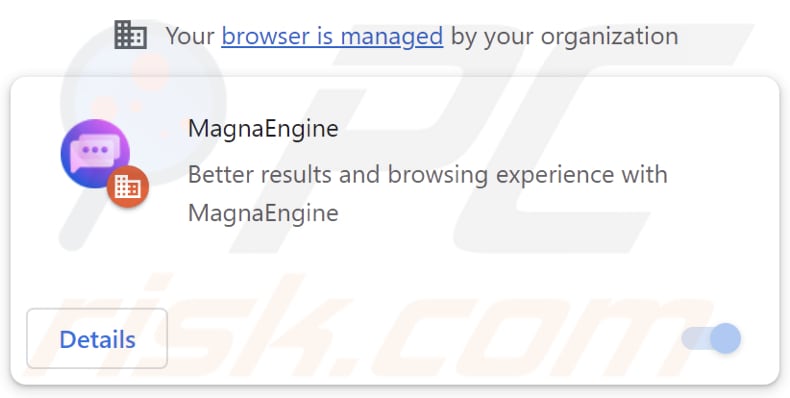
W jaki sposób porywacze przeglądarek promują magnasearch.org?
Dowiedzieliśmy się, że po wprowadzeniu zapytania wyszukiwania za pomocą przejętej przeglądarki, magnasearch.org przekierowuje użytkowników do robustsearch.io, innej wątpliwej wyszukiwarki. Podczas naszej inspekcji robustsearch.io nie dostarczała żadnych wyników wyszukiwania. Jest jednak bardzo prawdopodobne, że robustsearch.io nie jest wiarygodną wyszukiwarką, ponieważ jest powiązana z magnasearch.org i porywaczem przeglądarki.
Wyszukiwarki takie jak robustsearch.io mogą dostarczać niedokładne wyniki i kierować użytkowników do niewiarygodnych lub potencjalnie złośliwych witryn. Wyszukiwarki te i powiązane z nimi porywacze przeglądarki mogą również gromadzić różne rodzaje informacji, w tym zapytania wyszukiwania, historię przeglądania, adresy IP, dane geolokalizacyjne, a nawet bardziej poufne szczegóły.
Jak wspomnieliśmy powyżej, magnasearch.org jest promowana za pośrednictwem porywacza przeglądarki. Ten porywacz przeglądarki nazywa się MagnaEngine. Jest to niechciane rozszerzenie, które zmienia domyślną wyszukiwarkę, stronę główną i adres nowej karty na magnasearch.org. Ponadto rozszerzenie to może aktywować funkcję "Zarządzane przez organizację" w przeglądarkach Chrome.
Organizacje, firmy i inne podmioty często używają tej funkcji do egzekwowania określonych zasad. Jednak, gdy jest wykorzystywana przez rozszerzenia takie jak MagnaEngine, może być nadużywana do złośliwych celów.
Na przykład, MagnaEngine może wykorzystywać funkcję "Zarządzane przez twoją organizację" do zbierania poufnych danych, blokowania dostępu do niektórych stron internetowych i manipulowania przeglądarkami poprzez dodawanie, usuwanie lub wyłączanie rozszerzeń i motywów. Aby zapobiec potencjalnym zagrożeniom bezpieczeństwa, prywatności i innym, zdecydowanie zaleca się natychmiastowe usunięcie MagnaEngine i magnasearch.org z przeglądarek, których to dotyczy.
| Nazwa | Porywacz przeglądarki MagnaEngine |
| Typ zagrożenia | Porywacz przeglądarki, przekierowanie, porywacz wyszukiwania, pasek narzędzi, niechciana nowa karta |
| Rozszerzenia przeglądarki | MagnaEngine |
| Domniemana funkcjonalność | To rozszerzenie ma poprawić komfort przeglądania |
| Dotknięte ustawienia przeglądarki | Strona główna, adres URL nowej karty, domyślna wyszukiwarka |
| Nazwy wykrywania | Nie dotyczy (VirusTotal) |
| Objawy | Zmanipulowane ustawienia przeglądarki internetowej (strona główna, domyślna wyszukiwarka internetowa, ustawienia nowych kart). Użytkownicy są zmuszeni do odwiedzenia strony porywacza przeglądarki i przeszukiwania Internetu za pomocą jego wyszukiwarek. |
| Metody dystrybucji | Zwodnicze reklamy pop-up, instalatory bezpłatnego oprogramowania (sprzedaż wiązana), podejrzane witryny internetowe i podobne kanały. |
| Szkody | Śledzenie przeglądarki internetowej (potencjalne problemy z prywatnością), wyświetlanie niechcianych reklam, przekierowania do podejrzanych witryn. |
| Usuwanie malware (Windows) | Aby usunąć możliwe infekcje malware, przeskanuj komputer profesjonalnym oprogramowaniem antywirusowym. Nasi analitycy bezpieczeństwa zalecają korzystanie z Combo Cleaner. |
Przykłady fałszywych wyszukiwarek i porywaczy przeglądarki
Fałszywe wyszukiwarki są zazwyczaj promowane za pośrednictwem rozszerzeń zaprojektowanych do przejmowania przeglądarek. Kierują one użytkowników do niewiarygodnych lub legalnych wyszukiwarek. Rozszerzenia promujące te wyszukiwarki są zazwyczaj promowane jako legalne i przydatne narzędzia, aby nakłonić użytkowników do ich pobrania. Jednak często nie zapewniają one żadnej rzeczywistej wartości i po prostu porywają przeglądarki.
Niektóre przykłady wątpliwych wyszukiwarek promowanych przez porywaczy przeglądarki to skyjem.com, find.nsrc-now.com i foodisgood.xyz.
W jaki sposób oprogramowanie promujące magnasearch.org zainstalowało się na moim komputerze?
Porywacze przeglądarki są zwykle dołączane do niewiarygodnego lub bezpłatnego oprogramowania. Są one zawarte w instalatorach jako dodatkowe/opcjonalne oferty i przejmują kontrolę nad przeglądarkami, gdy użytkownicy kończą instalację bez zmiany ustawień domyślnych (np. "Zaawansowane" lub "Niestandardowe") lub odznaczenia pól wyboru.
Ponadto, użytkownicy mogą zostać nakłonieni do pobrania i dodania porywaczy przeglądarki poprzez zwodnicze reklamy, fałszywe aktualizacje oprogramowania i powiadomienia z podejrzanych stron internetowych. Porywacze te są również dystrybuowane za pośrednictwem nieoficjalnych sklepów i stron z aplikacjami, zewnętrznych programów do pobierania, sieci peer-to-peer (P2P) i podobnych platform.
Jak uniknąć instalacji porywaczy przeglądarki?
Pobieraj rozszerzenia, aplikacje i inne oprogramowanie tylko z zaufanych źródeł, takich jak oficjalne strony internetowe i sklepy z aplikacjami. Przed zakończeniem instalacji oprogramowania sprawdź, czy instalator zawiera niechciane oferty i odrzuć je. Unikaj przyznawania uprawnień do powiadomień podejrzanym witrynom.
Zachowaj ostrożność podczas korzystania z reklam, wyskakujących okienek, ostrzeżeń i podobnych treści na podejrzanych stronach internetowych, ponieważ interakcja z nimi może skutkować niechcianymi pobraniami i instalacjami. Ponadto regularnie używaj renomowanego narzędzia bezpieczeństwa do skanowania komputera w poszukiwaniu zagrożeń i aktualizuj całe oprogramowanie, w tym system operacyjny.
Jeśli twój komputer jest już zainfekowany porywaczami przeglądarki, zalecamy wykonanie skanowania za pomocą Combo Cleaner, aby automatycznie je wyeliminować.
Magnasearch.org przekierowuje na robustsearch.io (GIF):
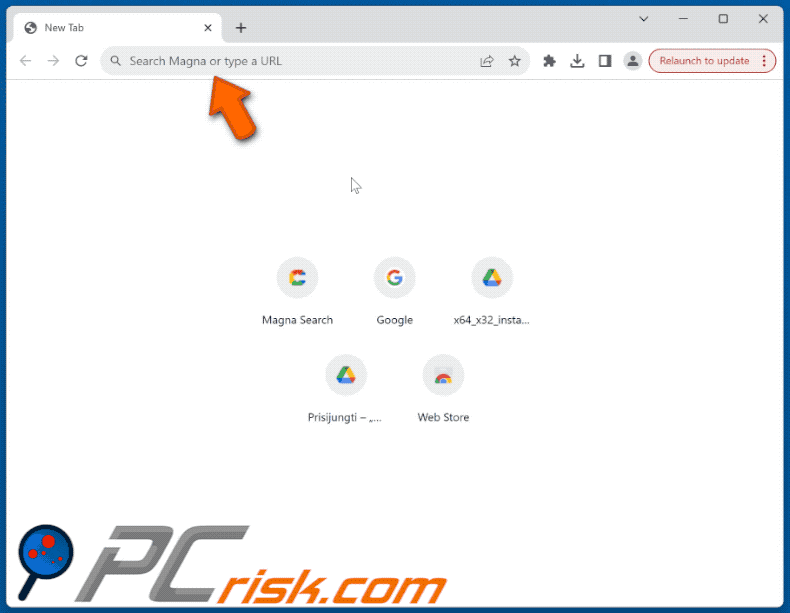
Strona promująca rozszerzenie MagnaEngine:
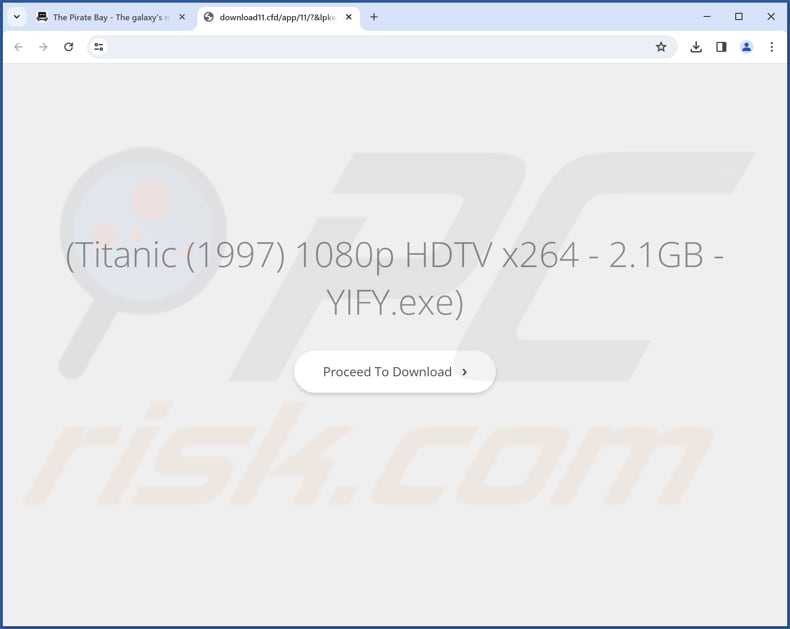
Natychmiastowe automatyczne usunięcie malware:
Ręczne usuwanie zagrożenia może być długim i skomplikowanym procesem, który wymaga zaawansowanych umiejętności obsługi komputera. Combo Cleaner to profesjonalne narzędzie do automatycznego usuwania malware, które jest zalecane do pozbycia się złośliwego oprogramowania. Pobierz je, klikając poniższy przycisk:
▼ POBIERZ Combo Cleaner
Bezpłatny skaner sprawdza, czy twój komputer został zainfekowany. Aby korzystać z w pełni funkcjonalnego produktu, musisz kupić licencję na Combo Cleaner. Dostępny jest 7-dniowy bezpłatny okres próbny. Combo Cleaner jest własnością i jest zarządzane przez Rcs Lt, spółkę macierzystą PCRisk. Przeczytaj więcej. Pobierając jakiekolwiek oprogramowanie wyszczególnione na tej stronie zgadzasz się z naszą Polityką prywatności oraz Regulaminem.
Szybkie menu:
- Czym jest magnasearch.org?
- KROK 1. Odinstaluj niechciane aplikacje za pomocą Panelu sterowania.
- KROK 2. Usuń porywacza przeglądarki magnasearch.org z Google Chrome.
- KROK 3. Usunięcie strony domowej magnasearch.org i domyślnej wyszukiwarki z Mozilla Firefox.
- KROK 4. Usunięcie przekierowania magnasearch.org z Safari.
- KROK 5. Usuń nieuczciwe wtyczki z Microsoft Edge.
Usuwanie przekierowania magnasearch.org:
Użytkownicy Windows 10:

Kliknij prawym przyciskiem myszy w lewym dolnym rogu ekranu i w menu szybkiego dostępu wybierz Panel sterowania. W otwartym oknie wybierz Programy i funkcje.
Użytkownicy Windows 7:

Kliknij Start ("logo Windows" w lewym dolnym rogu pulpitu) i wybierz Panel sterowania. Zlokalizuj Programy i funkcje.
Użytkownicy macOS (OSX):

Kliknij Finder i w otwartym oknie wybierz Aplikacje. Przeciągnij aplikację z folderu Aplikacje do kosza (zlokalizowanego w Twoim Docku), a następnie kliknij prawym przyciskiem ikonę Kosza i wybierz Opróżnij kosz.

W oknie odinstalowywania programów: poszukaj wszelkich ostatnio zainstalowanych podejrzanych aplikacji, wybierz te wpisy i kliknij przycisk "Odinstaluj" lub "Usuń".
Po odinstalowaniu potencjalnie niechcianych aplikacji (które powodują przekierowania przeglądarki na stronę magnasearch.org), przeskanuj swój komputer pod kątem wszelkich pozostałych niepożądanych składników. Aby przeskanować komputer, użyj zalecanego oprogramowania do usuwania malware.
Usuwanie przekierowania magnasearch.org z przeglądarek internetowych:
Film pokazujący jak usunąć przekierowania przeglądarki:
 Usuń złośliwe rozszerzenia z Google Chrome:
Usuń złośliwe rozszerzenia z Google Chrome:
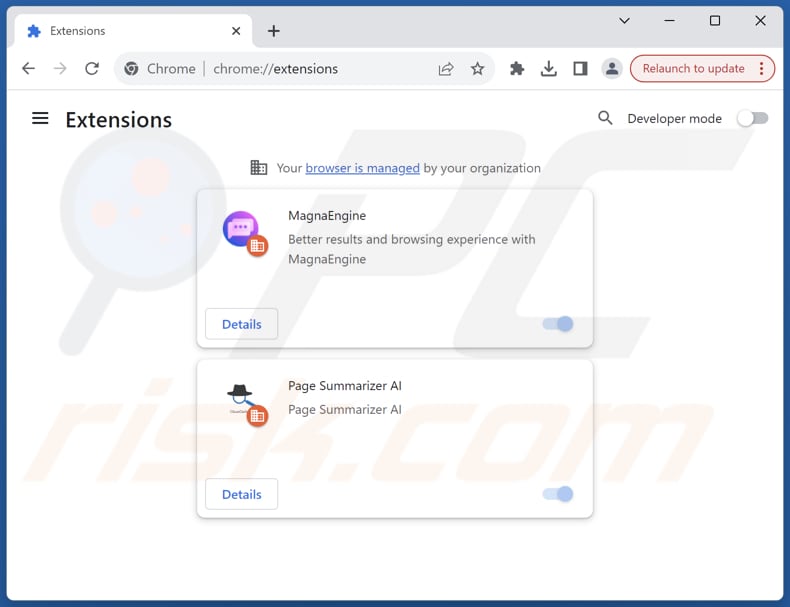
Kliknij ikonę menu Chrome ![]() (w prawym górnym rogu Google Chrome), wybierz "Rozszerzenia" i kliknij "Zarządzaj rozszerzeniami". Zlokalizuj wszystkie ostatnio zainstalowane podejrzane rozszerzenia, wybierz te wpisy i kliknij "Usuń".
(w prawym górnym rogu Google Chrome), wybierz "Rozszerzenia" i kliknij "Zarządzaj rozszerzeniami". Zlokalizuj wszystkie ostatnio zainstalowane podejrzane rozszerzenia, wybierz te wpisy i kliknij "Usuń".
Zmień swoją stronę domową:
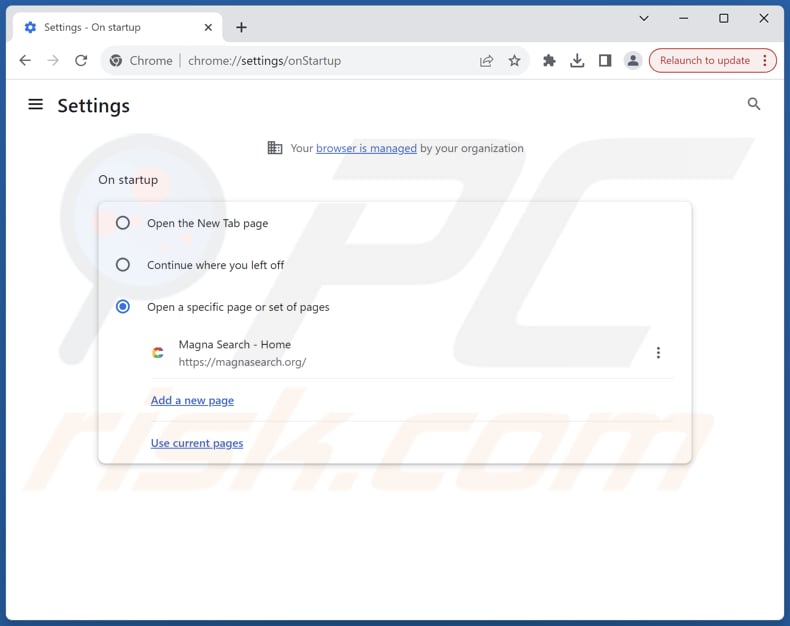
Kliknij ikonę menu Chrome ![]() (w prawym górnym rogu Google Chrome), wybierz "Ustawienia". W sekcji "Podczas uruchamiania" wyłącz złośliwe rozszerzenie (jeśli jest obecne), poszukaj adresu URL porywacza przeglądarki (hxxp://www.magnasearch.org) poniżej opcji "Otwórz określoną stronę lub zestaw stron". Jeśli jest obecny, kliknij ikonę trzech pionowych kropek i wybierz "Usuń".
(w prawym górnym rogu Google Chrome), wybierz "Ustawienia". W sekcji "Podczas uruchamiania" wyłącz złośliwe rozszerzenie (jeśli jest obecne), poszukaj adresu URL porywacza przeglądarki (hxxp://www.magnasearch.org) poniżej opcji "Otwórz określoną stronę lub zestaw stron". Jeśli jest obecny, kliknij ikonę trzech pionowych kropek i wybierz "Usuń".
Zmiana domyślnej wyszukiwarki:
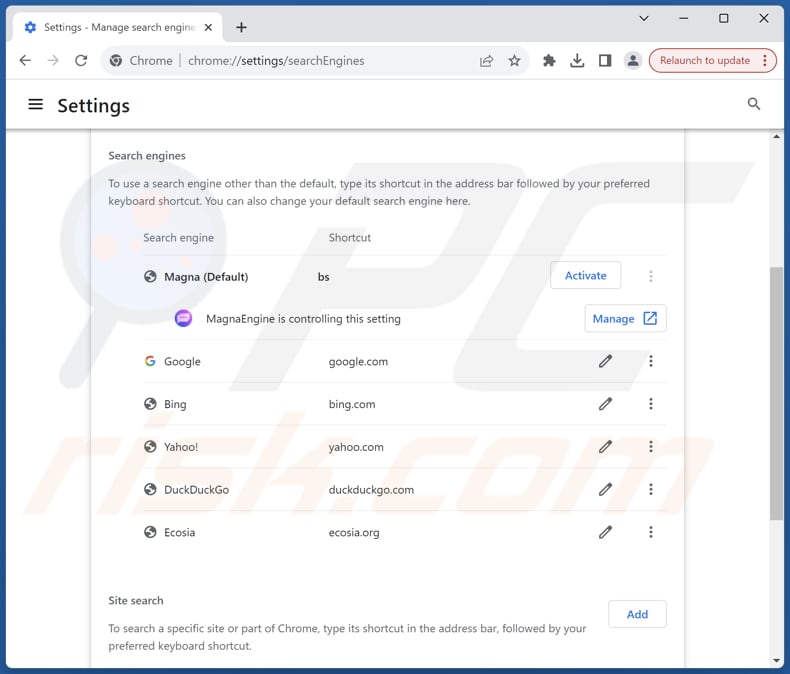
Aby zmienić domyślną wyszukiwarkę w Google Chrome: Kliknij ikonę menu Chrome ![]() (w prawym górnym rogu Google Chrome), wybierz "Ustawienia", w sekcji "Wyszukiwarka" kliknij "Zarządzaj wyszukiwarkami....", na otwartej liście wyszukaj "magnasearch.org", po znalezieniu kliknij trzy pionowe kropki obok tego adresu URL i wybierz "Usuń".
(w prawym górnym rogu Google Chrome), wybierz "Ustawienia", w sekcji "Wyszukiwarka" kliknij "Zarządzaj wyszukiwarkami....", na otwartej liście wyszukaj "magnasearch.org", po znalezieniu kliknij trzy pionowe kropki obok tego adresu URL i wybierz "Usuń".
- Jeśli nadal masz problemy z przekierowaniami przeglądarki i niechcianymi reklamami - Zresetuj Google Chrome.
Metoda opcjonalna:
Jeśli nadal masz problem z usunięciem porywacz przeglądarki magnaengine, przywróć ustawienia swojej przeglądarki Google Chrome. Kliknij ikonę menu Chrome ![]() (w prawym górnym rogu Google Chrome) i wybierz Ustawienia. Przewiń w dół do dołu ekranu. Kliknij link Zaawansowane….
(w prawym górnym rogu Google Chrome) i wybierz Ustawienia. Przewiń w dół do dołu ekranu. Kliknij link Zaawansowane….

Po przewinięciu do dołu ekranu, kliknij przycisk Resetuj (Przywróć ustawienia do wartości domyślnych).

W otwartym oknie potwierdź, że chcesz przywrócić ustawienia Google Chrome do wartości domyślnych klikając przycisk Resetuj.

 Usuń złośliwe wtyczki z Mozilla Firefox:
Usuń złośliwe wtyczki z Mozilla Firefox:
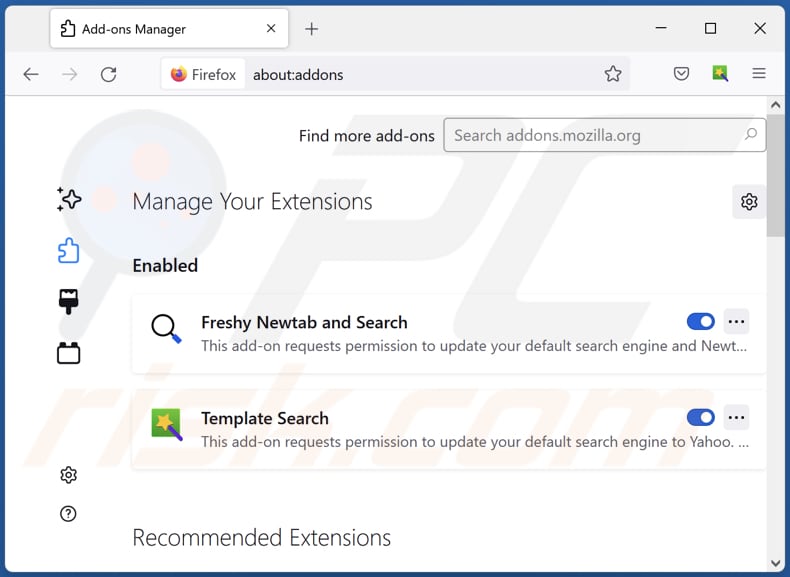
Kliknij menu Firefox ![]() (w prawym górnym rogu głównego okna), wybierz "Dodatki i motywy". Kliknij "Rozszerzenia", w otwartym oknie znajdź wszystkie ostatnio zainstalowane podejrzane rozszerzenia, kliknij na trzy kropki, a następnie kliknij "Usuń".
(w prawym górnym rogu głównego okna), wybierz "Dodatki i motywy". Kliknij "Rozszerzenia", w otwartym oknie znajdź wszystkie ostatnio zainstalowane podejrzane rozszerzenia, kliknij na trzy kropki, a następnie kliknij "Usuń".
Zmiana strony głównej:
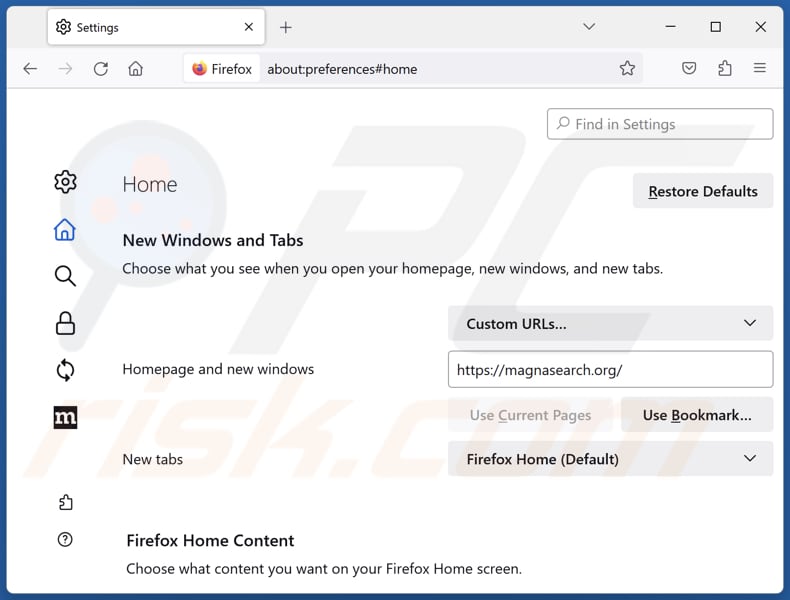
Aby zresetować stronę startową kliknij menu Firefox ![]() (w prawym górnym rogu głównego okna), następnie wybierz "Ustawienia", w otwartym oknie wyłącz złośliwe rozszerzenie (jeśli jest obecne), usuń hxxp://magnasearch.org i wprowadź preferowaną domenę, która otworzy się przy każdym uruchomieniu Mozilla Firefox.
(w prawym górnym rogu głównego okna), następnie wybierz "Ustawienia", w otwartym oknie wyłącz złośliwe rozszerzenie (jeśli jest obecne), usuń hxxp://magnasearch.org i wprowadź preferowaną domenę, która otworzy się przy każdym uruchomieniu Mozilla Firefox.
Zmień domyślną wyszukiwarkę:
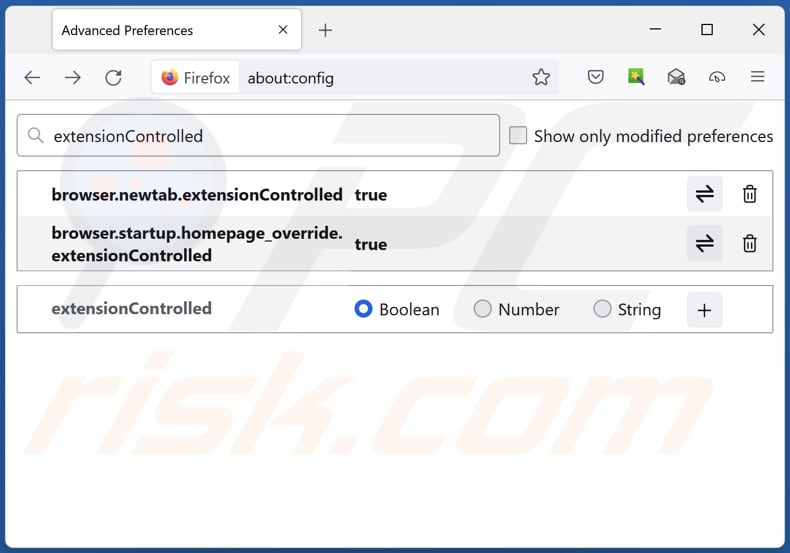
W pasku adresu URL wpisz "about:config" i naciśnij Enter. Kliknij "Zaakceptuj ryzyko i kontynuuj".
W filtrze wyszukiwania u góry wpisz: "extensionControlled". Ustaw oba wyniki na "false", klikając dwukrotnie każdy wpis lub klikając przycisk ![]() .
.
Metoda opcjonalna:
Użytkownicy komputerów, którzy mają problemy z usunięciem porywacz przeglądarki magnaengine, mogą zresetować ustawienia Mozilla Firefox do domyślnych.
Otwórz Mozilla Firefox i w prawym górnym rogu okna głównego kliknij menu Firefox ![]() . W otworzonym menu kliknij na ikonę Otwórz Menu Pomoc
. W otworzonym menu kliknij na ikonę Otwórz Menu Pomoc![]() .
.

Wybierz Informacje dotyczące rozwiązywania problemów.

W otwartym oknie kliknij na przycisk Reset Firefox.

W otwartym oknie potwierdź, że chcesz zresetować ustawienia Mozilla Firefox do domyślnych klikając przycisk Reset.

 Usuwanie złośliwych rozszerzeń z Safari:
Usuwanie złośliwych rozszerzeń z Safari:

Upewnij się, że Twoja przeglądarka Safari jest aktywna, kliknij menu Safari i wybierz Preferencje....

W otwartym oknie preferencji wybierz zakładkę Rozszerzenia. Zlokalizuj wszelkie ostatnio zainstalowane podejrzane rozszerzenia i odinstaluj je.

W oknie preferencji wybierz zakładkę Ogólne i upewnij się, że Twoja strona domowa jest ustawiona na preferowany URL. Jeżeli jest zmieniona na porywacz przeglądarki, zmień to.

W oknie preferencji wybierz zakładkę Szukaj i upewnij się, że wybrana jest Twoja preferowana wyszukiwarka.
Metoda opcjonalna:
Upewnij się, że Twoja przeglądarka Safari jest aktywna i kliknij menu Safari. Z rozwijanego menu wybierz Wyczyść historię i dane witryn...

W otwartym oknie wybierz całą historię i kliknij przycisk wyczyść historię.

 Usuwanie złośliwych rozszerzeń z Microsoft Edge:
Usuwanie złośliwych rozszerzeń z Microsoft Edge:

Kliknij ikonę menu Edge ![]() (w prawym górnym rogu Microsoft Edge) i wybierz "Rozszerzenia". Znajdź wszelkie ostatnio zainstalowane podejrzane dodatki przeglądarki i usuń je.
(w prawym górnym rogu Microsoft Edge) i wybierz "Rozszerzenia". Znajdź wszelkie ostatnio zainstalowane podejrzane dodatki przeglądarki i usuń je.
Zmień ustawienia strony domowej i nowej zakładki:

Kliknij ikonę menu Edge ![]() (w prawym górnym rogu Microsoft Edge) i wybierz „Ustawienia". W sekcji "Po uruchomieniu" poszukaj nazwy porywacza przeglądarki i kliknij "Wyłącz".
(w prawym górnym rogu Microsoft Edge) i wybierz „Ustawienia". W sekcji "Po uruchomieniu" poszukaj nazwy porywacza przeglądarki i kliknij "Wyłącz".
Zmień swoją domyślną wyszukiwarkę internetową:

Aby zmienić swoją domyślną wyszukiwarkę w Microsoft Edge: Kliknij ikonę menu Edge ![]() (w prawym górnym rogu Microsoft Edge), wybierz "Prywatność i usługi", przewiń w dół strony i wybierz "Pasek adresu". W sekcji "Wyszukiwarki używane w pasku adresu" poszukaj nazwy niechcianej wyszukiwarki internetowej, a po jej zlokalizowaniu kliknij przycisk "Wyłącz" obok niej. Możesz też kliknąć "Zarządzanie wyszukiwarkami". W otwartym menu poszukaj niechcianej wyszukiwarki internetowej. Kliknij ikonę puzzli
(w prawym górnym rogu Microsoft Edge), wybierz "Prywatność i usługi", przewiń w dół strony i wybierz "Pasek adresu". W sekcji "Wyszukiwarki używane w pasku adresu" poszukaj nazwy niechcianej wyszukiwarki internetowej, a po jej zlokalizowaniu kliknij przycisk "Wyłącz" obok niej. Możesz też kliknąć "Zarządzanie wyszukiwarkami". W otwartym menu poszukaj niechcianej wyszukiwarki internetowej. Kliknij ikonę puzzli ![]() obok niej i wybierz "Wyłącz".
obok niej i wybierz "Wyłącz".
Metoda opcjonalna:
Jeśli nadal masz problemy z usunięciem porywacz przeglądarki magnaengine, przywróć ustawienia przeglądarki Microsoft Edge. Kliknij ikonę menu Edge ![]() (w prawym górnym rogu Microsoft Edge) i wybierz Ustawienia.
(w prawym górnym rogu Microsoft Edge) i wybierz Ustawienia.

W otwartym menu ustawień wybierz Przywróć ustawienia.

Wybierz Przywróć ustawienia do ich wartości domyślnych. W otwartym oknie potwierdź, że chcesz przywrócić ustawienia Microsoft Edge do domyślnych, klikając przycisk Przywróć.

- Jeśli to nie pomogło, postępuj zgodnie z tymi alternatywnymi instrukcjami wyjaśniającymi, jak przywrócić przeglądarkę Microsoft Edge..
Podsumowanie:

Porywacz przeglądarki to takiego typu adware, które zmienia ustawienia przeglądarki internetowej użytkownika poprzez zmianę strony domowej i domyślnej wyszukiwarki na pewną domyślną niechcianą stronę internetową. Najczęściej tego typu adware infiltruje system operacyjny użytkownika poprzez pobrania bezpłatnego oprogramowania. Jeśli twoje pobieranie jest zarządzane przez klienta pobierania, należy zrezygnować z instalacji reklamowanych pasków narzędzi lub aplikacji, które chcą zmienić twoją stronę domową i domyślną wyszukiwarkę internetową.
Pomoc usuwania:
Jeśli masz problemy podczas próby usunięcia porywacz przeglądarki magnaengine ze swoich przeglądarek internetowych, powinieneś zwrócić się o pomoc na naszym forum usuwania malware.
Opublikuj komentarz:
Jeśli masz dodatkowe informacje na temat porywacz przeglądarki magnaengine lub jego usunięcia, prosimy podziel się swoją wiedzą w sekcji komentarzy poniżej.
Źródło: https://www.pcrisk.com/removal-guides/30443-magnasearch-org-redirect
Często zadawane pytania (FAQ)
Jaki jest cel zmuszania użytkowników do odwiedzania strony magnasearch.org?
Celem zmuszania użytkowników do odwiedzania strony magnasearch.org jest prawdopodobnie zwiększenie ruchu na stronie, co może generować przychody dla jej operatorów. Ten zwiększony ruch może prowadzić do wyższych przychodów z reklam, większej widoczności promowanych treści i potencjalnych możliwości gromadzenia danych.
Czy odwiedzanie magnasearch.org zagraża mojej prywatności?
Tak, odwiedzanie magnasearch.org może stanowić zagrożenie dla prywatności. Witryna może gromadzić Twoje nawyki przeglądania, zapytania wyszukiwania i dane osobowe bez Twojej zgody. Ponadto może narażać użytkownika na niechciane reklamy i potencjalnie złośliwe treści.
W jaki sposób porywacz przeglądarki przeniknął do mojego komputera?
Porywacze przeglądarek często są dołączane do niewiarygodnego lub bezpłatnego oprogramowania, porywając przeglądarki, gdy użytkownicy nie zmodyfikują domyślnych ustawień podczas instalacji. Mogą być również instalowane za pośrednictwem zwodniczych reklam, fałszywych aktualizacji i podejrzanych powiadomień ze stron internetowych. Porywacze te rozprzestrzeniają się za pośrednictwem nieoficjalnych sklepów z aplikacjami, zewnętrznych programów do pobierania i sieci P2P.
Czy Combo Cleaner pomoże mi usunąć porywacza przeglądarki MagnaEngine?
Combo Cleaner skanuje i usuwa aplikacje porywające przeglądarki. Ręczne usuwanie może nie w pełni rozwiązać problem, zwłaszcza w przypadku wielu porywaczy przeglądarki, które instalują się ponownie. W takich przypadkach konieczne jest całkowite usunięcie wszystkich porywaczy jednocześnie.
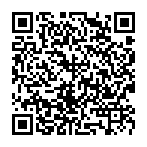
▼ Pokaż dyskusję